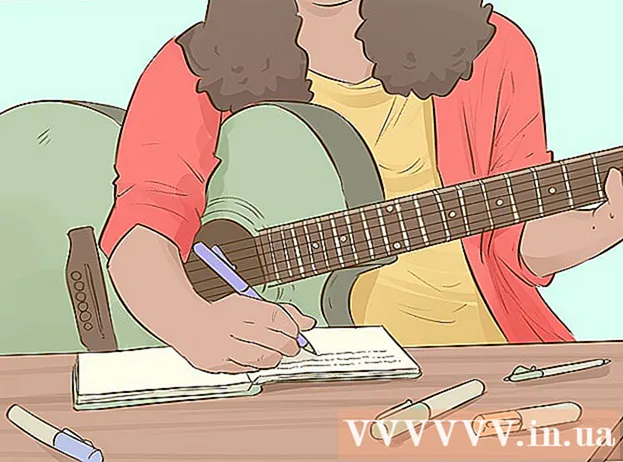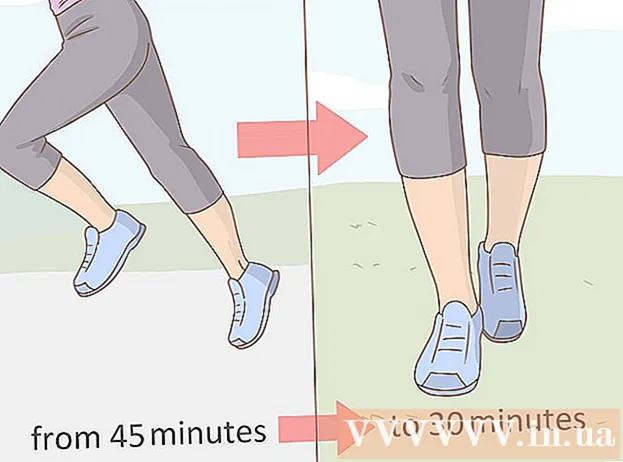Autorius:
Virginia Floyd
Kūrybos Data:
11 Rugpjūtis 2021
Atnaujinimo Data:
22 Birželio Birželio Mėn 2024

Turinys
Norite belaidžiu būdu perkelti dokumentus į „Kindle“? Jei taip, tuomet turite žinoti el. Pašto adresą, kuriuo galite siųsti dokumentus. Norėdami tai padaryti, turėsite jį įdiegti. Šis straipsnis padės jums sukurti el. Pašto adresą.
Žingsniai
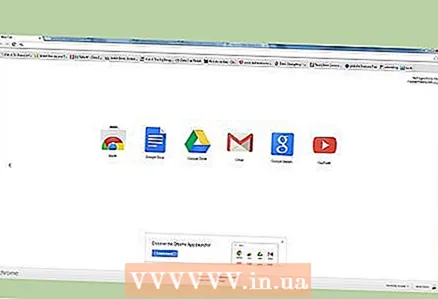 1 Atidarykite savo interneto naršyklę.
1 Atidarykite savo interneto naršyklę. 2 Sukurkite „Amazon“ paskyrą, jei dar neturite paskyros.
2 Sukurkite „Amazon“ paskyrą, jei dar neturite paskyros.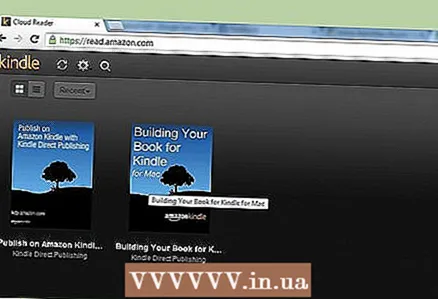 3 Įsigykite „Amazon Kindle“, atsisiųskite nemokamų programų asmeniniam kompiuteriui, „Mac“, „Android“, „iPhone“ / „iPad“ / „iPod Touch“, „Blackberry“ ir „Windows Phone 7“ arba naudokite savo naršyklę „Kindle Cloud Reader“.
3 Įsigykite „Amazon Kindle“, atsisiųskite nemokamų programų asmeniniam kompiuteriui, „Mac“, „Android“, „iPhone“ / „iPad“ / „iPod Touch“, „Blackberry“ ir „Windows Phone 7“ arba naudokite savo naršyklę „Kindle Cloud Reader“. 4 Užregistruokite „Kindle“ naudodami „Amazon“. Atidarykite įrenginį ir užsiregistruokite per jo nustatymus (paspaudę meniu mygtuką). Ši prisijungimo / registracijos nuoroda yra pirmame „Kindle“ nustatymų puslapyje. Taigi, jūsų elementai turėtų būti įkelti ir failai gali būti išsiųsti.
4 Užregistruokite „Kindle“ naudodami „Amazon“. Atidarykite įrenginį ir užsiregistruokite per jo nustatymus (paspaudę meniu mygtuką). Ši prisijungimo / registracijos nuoroda yra pirmame „Kindle“ nustatymų puslapyje. Taigi, jūsų elementai turėtų būti įkelti ir failai gali būti išsiųsti. 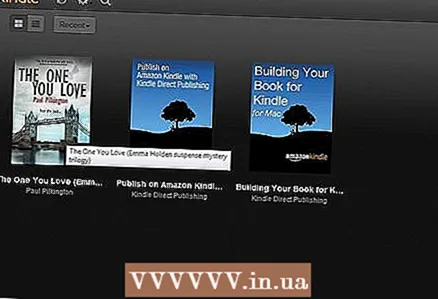 5 Kitą dieną atidarykite žiniatinklio naršyklę arba, jei jūsų „Kindle“ yra netoliese (ir įkrauta), atidarykite ją šiandien.
5 Kitą dieną atidarykite žiniatinklio naršyklę arba, jei jūsų „Kindle“ yra netoliese (ir įkrauta), atidarykite ją šiandien. 6 Aplankykite „Amazon“- tvarkykite „Kindle“ nustatymus nustatymų tvarkymo puslapis.
6 Aplankykite „Amazon“- tvarkykite „Kindle“ nustatymus nustatymų tvarkymo puslapis.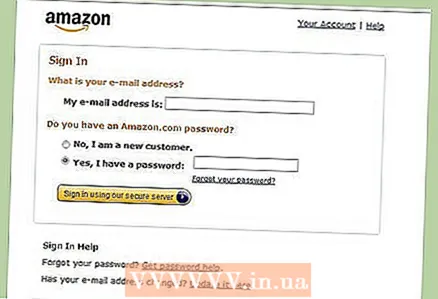 7 Prisijunkite, jei to dar nepadarėte.
7 Prisijunkite, jei to dar nepadarėte.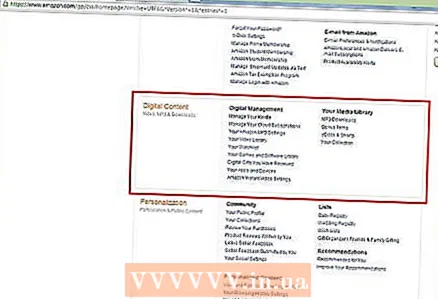 8 Spustelėkite „Jūsų skaitmeniniai daiktai“ bet kurio „Amazon“ svetainės ekrano viršuje.
8 Spustelėkite „Jūsų skaitmeniniai daiktai“ bet kurio „Amazon“ svetainės ekrano viršuje.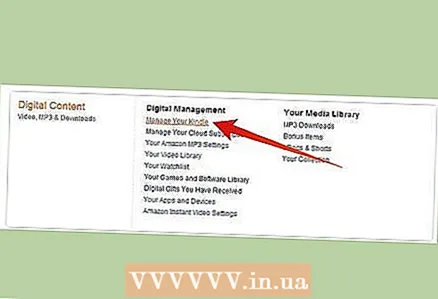 9 Spustelėkite nuorodą „Tvarkyti„ Kindle “.
9 Spustelėkite nuorodą „Tvarkyti„ Kindle “.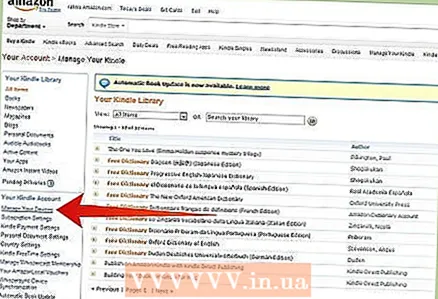 10 Kairėje svetainės pusėje spustelėkite skirtuką „Tvarkyti savo įrenginius“.
10 Kairėje svetainės pusėje spustelėkite skirtuką „Tvarkyti savo įrenginius“.- Spustelėkite nuorodą „Asmens dokumentų nustatymas“. Šią nuorodą rasite po paskyros pavadinimu, kartu su registracijos adresu, įrenginio serijos numeriu ir „Kindle“ pavadinimu.
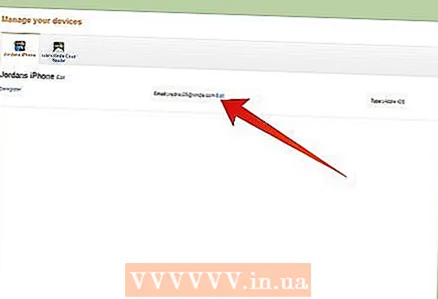 11 Tada spustelėkite nuorodą „Redaguoti“ šalia „Kindle“, jei norite redaguoti arba pridėti adresą.
11 Tada spustelėkite nuorodą „Redaguoti“ šalia „Kindle“, jei norite redaguoti arba pridėti adresą. 12 Įveskite naują adresą. Būtinai užpildykite pavadinimo dalį. „@ Kindle.com“ dalis jau yra užkoduota sistemoje ir naudojama su kiekvienu „Kindle“ el. Pašto pristatymu.
12 Įveskite naują adresą. Būtinai užpildykite pavadinimo dalį. „@ Kindle.com“ dalis jau yra užkoduota sistemoje ir naudojama su kiekvienu „Kindle“ el. Pašto pristatymu.  13 Spustelėkite „Atnaujinti“.
13 Spustelėkite „Atnaujinti“.
Patarimai
- Norėdami išvengti atsiskaitymo problemų, „Kindle.com“ yra nemokamas el. Pašto adresas, kurį galite naudoti. Tačiau nieko nebūsite apmokestinti, kol nebandysite siųsti laiškų „Whispernet 3G“ tinklu. Įsitikinkite, kad perkėlimas bus prijungtas prie „Wi-Fi“ tinklo (jei tai darysite belaidžiu būdu).
- „Amazon.com“ klientų aptarnavimo tarnyba gali padėti jums užregistruoti „Kindle“ ir nustatyti „Kindle.com“ el. Pašto adresą. Praneškite aptarnavimo agentui apie jūsų ketinimus susisiekti su juo, tada pasikalbėkite su juo. Klientų palaikymo agentas taip pat gali padėti išregistruoti „Kindle“ registraciją, jei turite kokių nors problemų. Norėdami gauti daugiau informacijos, susisiekite su „Amazon.com“ atstovu.
Ko tau reikia
- Prieiga prie interneto naudojant ne mobilųjį interneto naršyklę
- „Amazon Kindle“
- Kompiuterio pelė ir klaviatūra
- Rašytinės idėjos, koks turėtų būti jūsų adresas
- Prieiga prie „Amazon“ tinklalapio